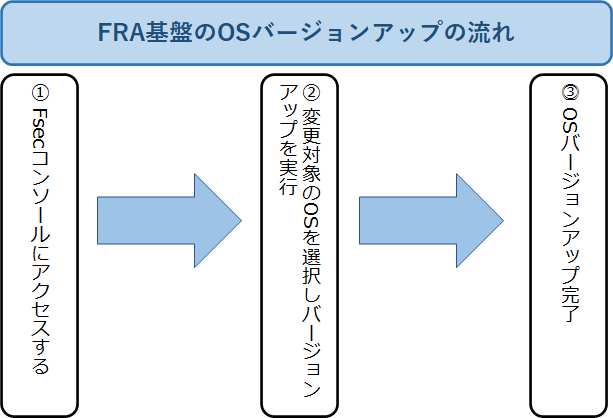2.10. FRA基盤のOSバージョンアップをする¶
2.10.1. 注意事項、前提条件¶
- OSバージョンアップを実行すると、FRA基盤に保存されていたログは全て削除されます。ログを削除したくない場合はOSバージョンアップ前にFRAポータルにてログをダウンロードしておくか、Syslog転送機能をご利用ください。
OSバージョンアップ前に未コミットの設定がある場合はOSバージョンアップ後に未コミットの設定は消えます。
OSバージョンアップ中は通信断が30分程度発生します。
東西冗長オプションの利用無しの場合はOSバージョンアップ完了までに1時間~1時間30分程度かかります。
東西冗長オプションの利用有りの場合はOSバージョンアップ完了までに1時間30分~2時間程度かかります。
注釈
東西冗長オプションの利用無しの場合は2時間、東西冗長オプションの利用有りの場合は2時間30分経過してもOSバージョンアップが完了しない場合、故障の疑いがありますのでチケットにてお問い合わせください。
2.10.2. 事前に準備いただくもの¶
作成済みのFRAグループ
2.10.4. FRA基盤のOSバージョンアップをする¶
2.10.4.1. FRA基盤のOSバージョンアップ手順¶
SDPFポータルメニューより、「Flexible Remote Access」を選択しFsecコンソールにアクセスします。
- ➀左メニューの「サービスグループ情報」から作成したサービスグループを選択します。➁[Flexible Remote Access]をクリックします。
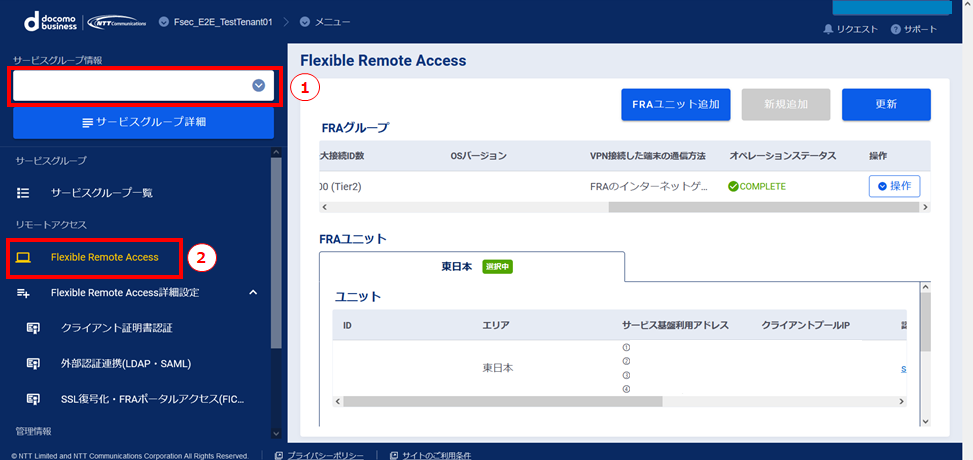
図2.10.4.1.1. サービスグループ選択¶
変更したいFRAユニットの[操作]プルダウンメニューから[設定変更]を押下します。
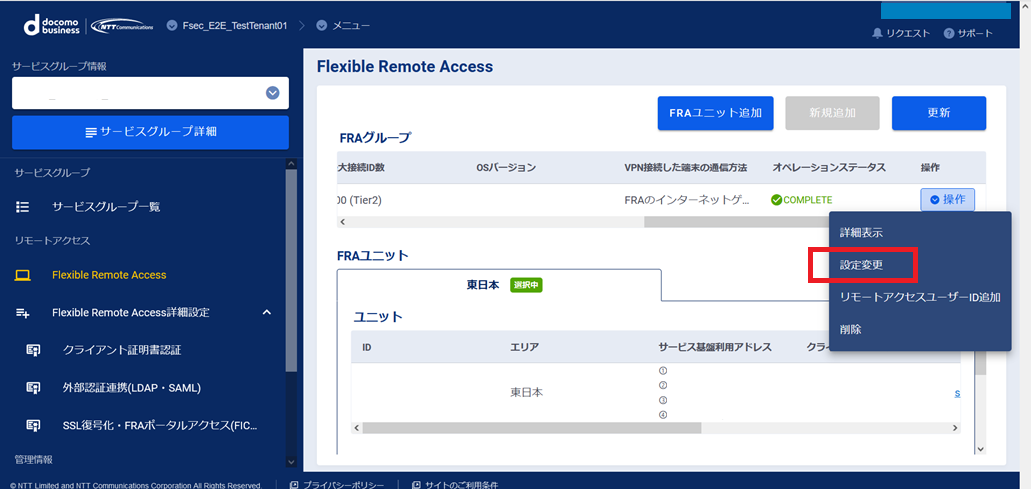
図2.10.4.1.2. 設定変更をクリック¶
OSバージョンの入力欄をクリックし変更対象のOSバージョンを選択します。
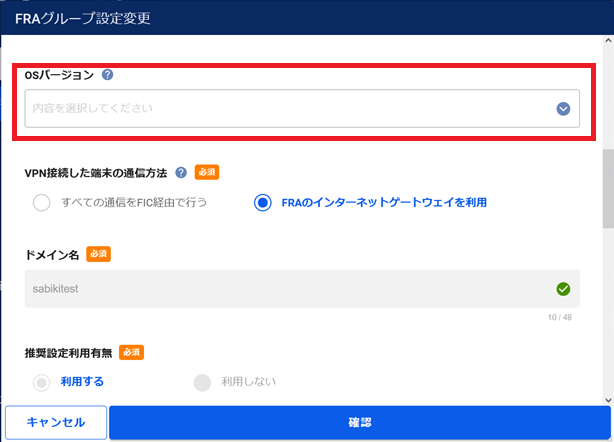
図2.10.4.1.3. OSバージョンの入力欄を選択¶
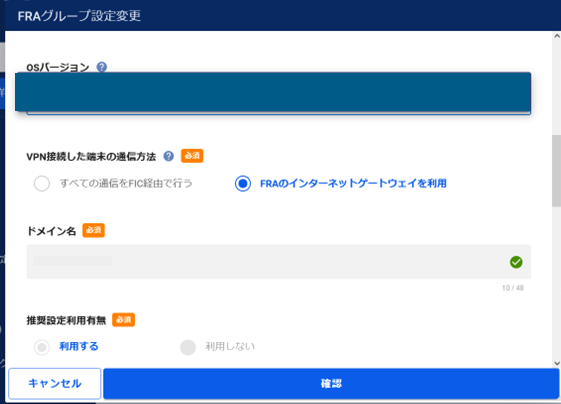
図2.10.4.1.4. 変更対象のOSバージョンを選択¶
注釈
OSバージョンの入力欄をクリックした際、OSバージョンが表示されない場合ご利用のOSバージョンは最新です。
[確認]ボタンを押下します。
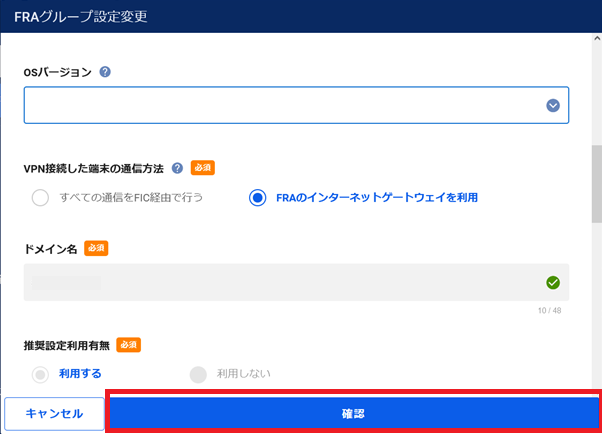
図2.10.4.1.5. 確認ボタンを押下¶
[実行]ボタンを押下します。
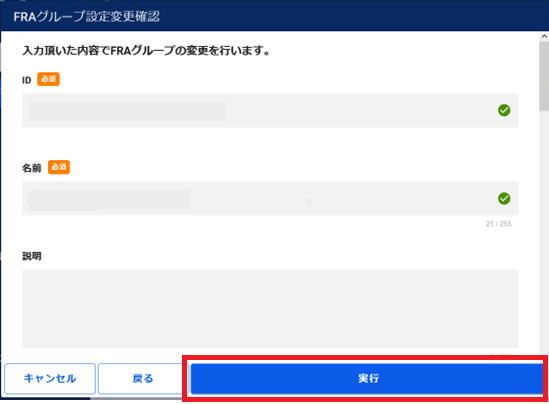
図2.10.4.1.6. 実行ボタンを押下¶
[実行]ボタンを押下します。
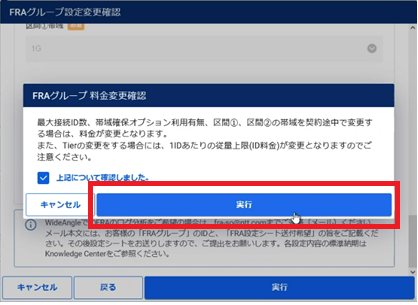
図2.10.4.1.7. 実行ボタンを押下¶
[OK]ボタンを押下します。
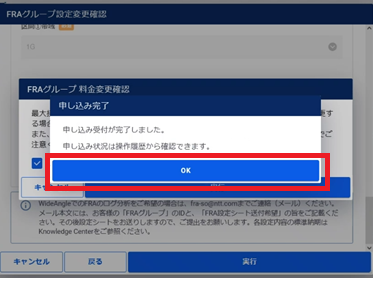
図2.10.4.1.8. OKボタンを押下¶
[Flexible Remote Access]の画面でOSバージョンが変更後のバージョンにバージョンアップされたことを確認します。
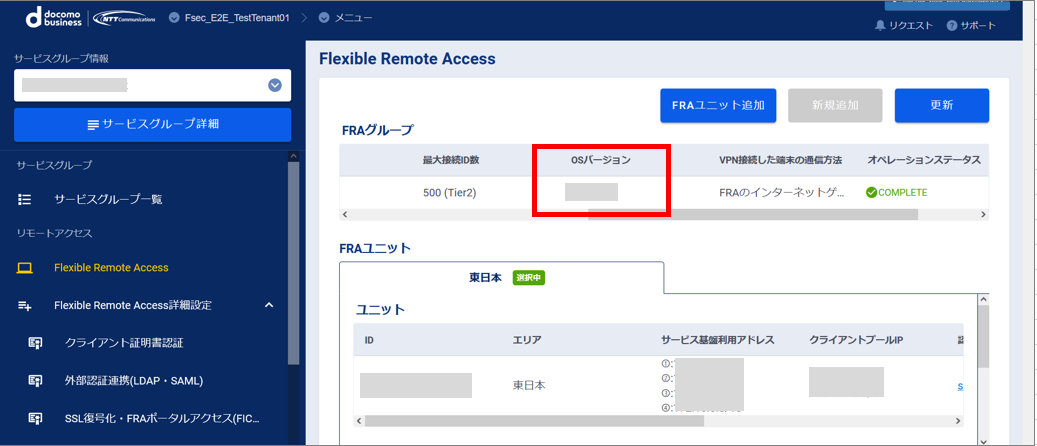
図2.10.4.1.9. OSバージョンアップ確認¶
左メニューの[操作履歴]をクリックし、 「操作履歴」画面 でステータスが「COMPLETE」になっていることを確認します。